Настройка Linux Ubuntu 18.04 после установки

В данной статье мы произведем первичную настройку дистрибутива linux ubuntu после установки. Для начала необходимо обновить систему. Для этого откроем терминал и введём следующую команду для обновления индекса пакетов:
sudo apt update
Как мы видим для обновления доступен 251 пакет:
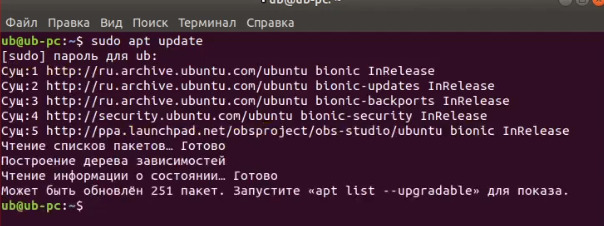
Обновим пакеты следующей командой:
sudo apt upgrade
Соглашаемся нажав клавишу enter:

Для того, чтобы убедиться что все пакеты были обновлены повторим предыдущие две команды еще раз:
sudo apt update
sudo apt upgrade
Система предлагает нам избавиться от ненужных пакетов:
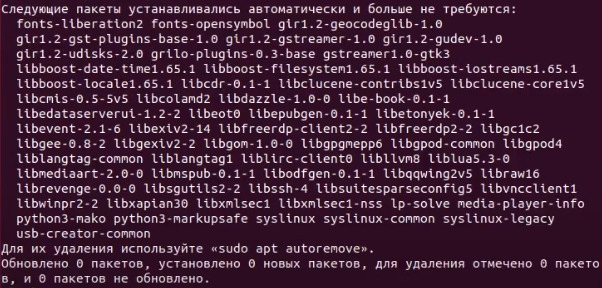
Вводим следующую команду для удаления ненужных пакетов:
sudo apt autoremove
Далее установим недостающие программы. Если какая-то программа вам не нужна, то можете не включать ее в список:
sudo apt install vlc gnome-tweak-tool chromium-browser qbittorrent libreoffice steam
Vlc - это видеопроигрыватель. Gnome tweak tool нужен для более детальной настройки системы. Chromium - это браузер. Так как я выбирал минимальную установку в ней нет таких программ как: офис(libreoffice) и торрент(qbittorrent). Включим их также в список. А также добавим steam для игр.
Соглашаемся нажав клавишу enter и ждем окончания установки программы:

Если после ubuntu мы загрузимся в windows, то системное время собьется. Чтобы такого не происходило ведем следующую команду:
sudo hwclock --localtime -w
После этого закроем терминал и перейдем к настройке системы. В разделе параметры изменяются основные настройки системы. У меня мышка слишком быстро перемещаются поэтому я хочу уменьшить её чувствительность. Для этого перейдем в устройства -> мышь и сенсорная панель и уменьшим скорость указателя мыши:
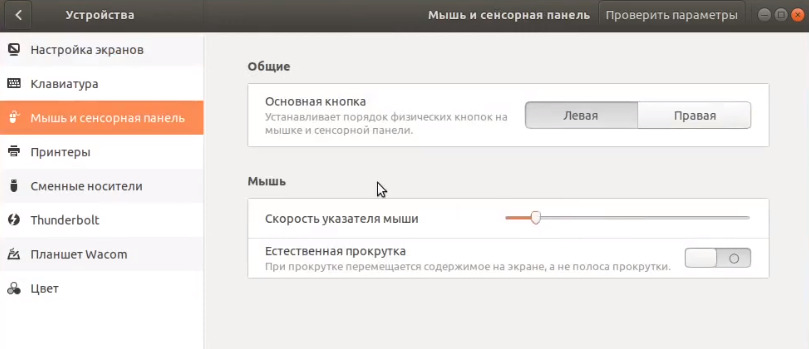
Далее перейдем к gnome tweak tool - Дополнительные настройки.
Здесь на вкладке верхняя панель включим отображение даты:
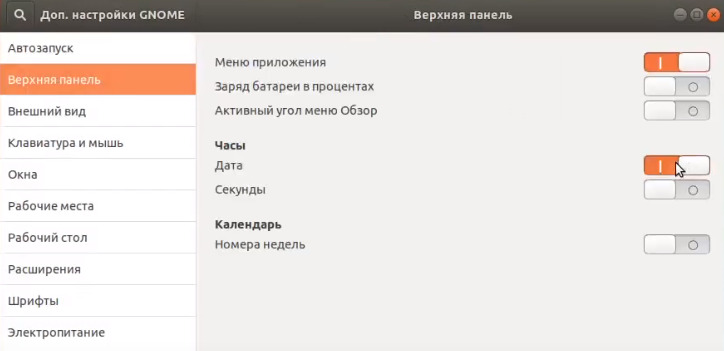
Во вкладке внешний вид отключим анимации:
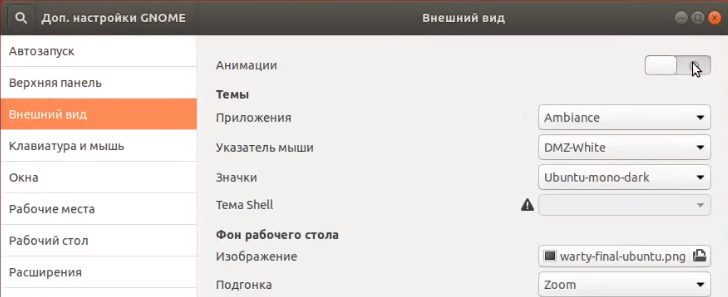
Во вкладке клавиатура и мышь изменим комбинацию клавиш переключения на другую раскладку, так как по умолчанию переключение раскладки происходит комбинацией клавиш windows пробел, что не является очень удобным. Для этого выберем Дополнительные параметры раскладки и в открывшемся окне на вкладке Переключение на другую раскладку выберем необходимую комбинацию клавиш:

Теперь язык раскладки переключается при помощи комбинации клавиш shift+alt.
Остальные вкладки можно оставить без изменения.
И наконец добавим нужные программы в избранное и удалим ненужные:

Если вам понравилась статья, то поделитесь ею в социальных сетях:



